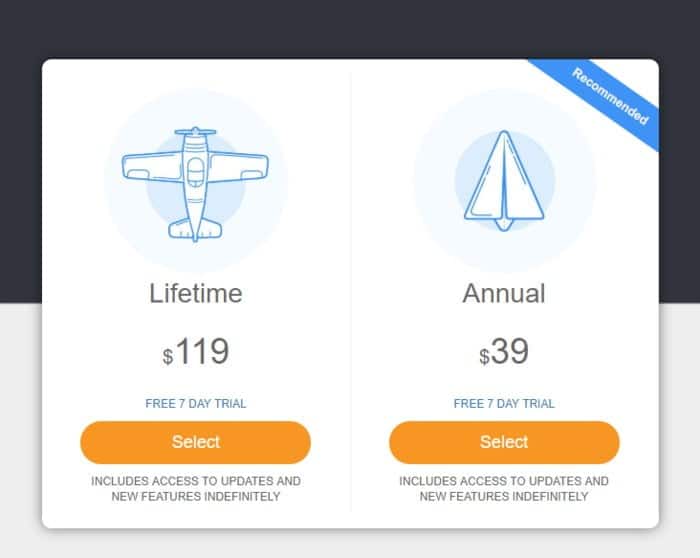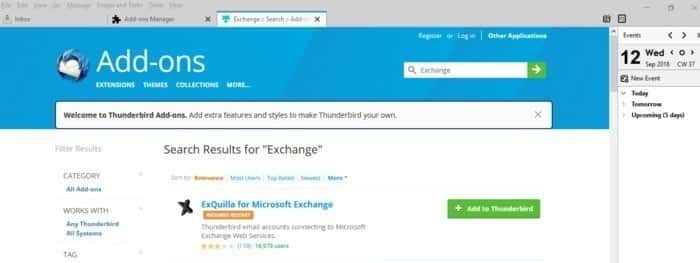Ubuntu, подключаемся к MS Exchange
Одна из самых главных корпоративных проблем использования unix-подобных операционных систем, это отсутствие почтового клиента корректно работающего с MS Exchange, в моём случае это Exchange 2007. Итак, попробуем рассмотреть возможные варианты решения этой проблемы. В качестве подопытной операционной системы используется Ubuntu 11.04.
Evolution-exchange
Один из самых распространённых вариантов, это использование пакета evolution-exchange, который позволяет соединиться с Microsoft Exchange посредством Exchange OWA — вэб-интерфейса, конечно же если такая функция включена. Настройка такого способа подключения достаточно проста: evolution просит ввести адрес электронной почты, затем OWA URL в виде owa.domaine.ru/owa и имя пользователя. При вводе имени пользователя есть один нюанс: evolution не поймёт его в обычном виде — domaine/login, имя пользователя следует вводить в виде — login@domaine.local. Пробуем авторизоваться: появляется запрос на ввод пароля к login@domane.local, после ввода пароля от доменной учётной записи, появляется ещё один запрос на ввод пароля к login — то есть имени почтового ящика, и тут неудача — ошибка авторизации. Скорее всего это связано с тем что, evolution-exchange неплохо работает с MS Exchange 2000/2003, но у нас Exchange 2007.
MAPI Provider
Далее рассмотрим способ использования пакета MAPI Provider или evolution-mapi. При настройке учётной записи в Evolution устанавливаем тип сервера — Exchange MAPI. Сам же сервер следует указать так же как при настройке Outlook. Остаётся ввести имя пользователя и домен, затем проверка подлинности и настройка закончена. Но при запуске клиента оказывается всё очень печально: evolution не видит папок названными кириллическими символами. При аналогичной настройке в Ubuntu 10.10 имена папок отображались символами вопросов, но они отображались. Однако, мне удалось увидеть список контактов и календарь, и даже отправить письмо, но этого, к сожалению не достаточно.
DavMail
Ещё один способ, на мой взгляд самый работоспособный, — это использование DavMail. Это так сказать прослойка между почтовым клиентом и MS Exchange. DavMail подключается к MS Exchange и создаёт локальный сервер IMAP и POP. В этом случае я использовал в качестве почтового клиента Mozilla Thunderbird. Настройка DavMail сводиться к указанию адреса OWA и портов подключения. В Thunderbird в качестве SMTP, IMAP или POP серверов необходимо указать localhost и соответственный порт. Для работы с календарём необходимо установить расширение Lightning. Подключение календаря так же осуществляется посредством DavMail, аналогично предыдущим настройкам в качестве сервера указываем localhost и порт по умолчанию — 1080. В моём случае календарь ругался на просроченный сертификат безопасности. Открываем настройки Thunderbird, заходим Дополнительные -> вкладка Сертификаты -> Просмотр сертификатов -> вкладка Серверы и импортируем ранее сохраненный во время ошибки сертификат. Thunderbird в связке с DavMail на мой взгляд лучшее решение способа подключения к MS Exchange 2007.
How to Access Microsoft Exchange in Linux
Linux is a wonderfully diverse system that has a lot of potential benefits over Windows such as security, speed and specialist software. However, there are times that a user will rely on Microsoft products for their workflow, and these tools aren’t always compatible with Linux. One such problem is using Microsoft Exchange.
Exchange provides the continual connection to an email inbox running on Windows Server, or now Office 365, in the cloud. The mailbox will be mirrored on the server, just as it would with an IMAP protocol. The difference is that IMAP will poll the server at a set time and this immediacy makes Exchange a good choice for businesses and priority users.
What About Linux?
Not everyone who uses Microsoft services wants to use Microsoft Windows. Linux users have some strict choices when it comes to accessing Exchange.
Web Apps
The most common and easiest way to access Exchange is via your web browser. Although this is platform agnostic, it is a method that Linux users can utilize in a pinch. Simply go to the website , and enter your credentials just as you would for any email client or webmail service.
Hiri
Hiri is software that seamlessly connects to Exchange. It has its own rich client for Windows, Mac and Linux and gives you full control over your email. Hiri also allows contact and calendar syncing, so this can be a good choice for businesses where scheduled meetings and events are required.
A potential downside to Hiri is that it is a paid service. Although they offer a full seven-day trial, users are looking at a $39 annual charge or $119 for a lifetime subscription in order to continue with their connections. This may seem low when considering the benefits, but for small businesses with around ten employees, those costs can mount up. Hiri is also closed source, which for open source purists can pose an ethical problem.
ExQuilla
ExQuilla is a plugin that is available for Mozilla’s Thunderbird platform. It provides access to message reading and contacts in Thunderbird for users of Microsoft Exchange Server version 2007 and later. It can be downloaded directly from the website, or you can install it from inside the Thunderbird client.
Previously, the plugin was a paid service and required a license. However, since March 2018, and with version 60 and above of Thunderbird, the service is trial-based. As quoted on the site, “ExQuilla is not free software but is licensed on an annual basis. New users are granted a free 60-day trial license automatically.”
More information can be found on the project GitHub page and will provide useful tips and assistance should users run into any problems with installation.
Evolution
Another option is to use Evolution which is commonly found in the repositories of most Linux systems and within GNOME. I will use Ubuntu as a guide to installing this, but your package manager should be able to install it.
Open a Terminal and type in the following:
sudo apt-get install evolution-ews
Once it is finished, open Evolution and follow the prompts onscreen. If this is a new install, simply add the account; otherwise, click “Edit,” navigate to “Preferences” and then click “Add.”
Enter your details as follows:
- E-mail: your e-mail address
- Password: your e-mail account password
- Username: your e-mail address once more
- Server: outlook.office365.com
These details may differ depending on how the server or service is set up. Check with your administrator as applicable.
Which is your favorite method of connecting to Exchange, and if you don’t use the service at all, what do you use? Let us know in the comments section below.
Matt has worked in the tech industry for many years and is now a freelance writer. His experience is within Windows, Linux, Privacy and Android.
Our latest tutorials delivered straight to your inbox
Как получить доступ к Microsoft Exchange в Linux
Linux — это удивительно универсальная система, которая имеет множество потенциальных преимуществ по сравнению с Windows, таких как безопасность, скорость и специализированное программное обеспечение. Однако бывают случаи, когда рабочий процесс пользователя зависит от продуктов Microsoft, и эти инструменты не всегда совместимы с Linux. Одна из таких проблем — использование Microsoft Exchange.
Exchange обеспечивает постоянное подключение к почтовому ящику, работающему на Windows Server, а теперь и в Office 365 в облаке. Почтовый ящик будет зеркалирован на сервере, как это происходит с протоколом IMAP. Разница в том, что IMAP будет опрашивать сервер в определенное время, и это делает Exchange хорошим выбором для приоритетных предприятий и пользователей.
А как насчет Linux?
Не все, кто пользуется услугами Microsoft, хотят использовать Microsoft Windows. У пользователей Linux есть довольно строгий выбор при доступе к Exchange.
Веб-приложения
Самый распространенный и простой способ получить доступ к Exchange — через веб-браузер. Хотя это платформа, это метод, которым могут воспользоваться пользователи Linux. Просто зайдите в Веб-сайт , и введите свои учетные данные, как если бы вы использовали любой почтовый клиент или веб-службу.
Хири
Hiri — это программное обеспечение, обеспечивающее беспрепятственный доступ к Exchange. Имеет собственный многофункциональный клиент для Windows и Mac и Linux Это дает вам полный контроль над своей электронной почтой. Hiri также позволяет синхронизировать контакты и календарь, поэтому это может быть хорошим вариантом для предприятий, которым требуются запланированные встречи и мероприятия.
Потенциальным недостатком Hiri является то, что это платная услуга. Хотя он предлагает полную семидневную бесплатную пробную версию, пользователи смотрят на годовую плату в размере 39 долларов или 119 долларов за пожизненную подписку, чтобы поддерживать свои соединения. Это может показаться незначительным, если учесть преимущества, но для малого бизнеса, в котором работает около 10 сотрудников, эти расходы могут возрасти. Хери также является закрытым исходным кодом, что может быть этической проблемой для беспристрастных экспортеров.
ExQuilla
ExQuilla — это плагин, доступный для платформы Mozilla Thunderbird. Предоставляет доступ к чтению сообщений и контактов в Thunderbird для пользователей Microsoft Exchange Server 2007 и более поздних версий. Мог Скачать напрямую С веб-сайта или вы можете установить его из клиента Thunderbird.
Раньше плагин был платным и требовал лицензии. Однако с марта 2018 года и с версией Thunderbird 60 и выше сервис основан на опыте. Как указано на сайте, «ExQuilla не является бесплатным программным обеспечением, но лицензируется на годовой основе. Новым пользователям автоматически предоставляется 60-дневная бесплатная пробная версия. ”
Более подробную информацию можно найти на сайте Страница проекта на GitHub Он предоставит полезные советы и поможет, если пользователи столкнутся с какими-либо проблемами при установке.
эволюция
Другой вариант — использовать Evolution, который обычно находится в репозиториях большинства систем Linux и в GNOME. Я буду использовать Ubuntu в качестве руководства для установки, но ваш менеджер пакетов сможет установить это.
Откройте Терминал и введите следующее:
sudo apt-get install evolution-ews
После этого откройте Evolution и следуйте инструкциям на экране. Если это новая установка, просто добавьте учетную запись; В противном случае нажмите «Изменить», перейдите в «Настройки» и нажмите «Добавить».
Введите свои данные следующим образом:
E-mail: Ваша электронная почта
Пароль: Ваш пароль учетной записи электронной почты
Имя пользователя: Ваш электронный адрес еще раз
Сервер: outlook.office365.com
Эти сведения могут отличаться в зависимости от того, как настроен сервер или служба. При необходимости обратитесь к своему администратору.
Каков предпочтительный способ подключения к Exchange, и если вы вообще не пользуетесь службой, что вы используете? Дайте нам знать в комментариях ниже.